가끔 스마트폰으로 많은 문자를 주고 받을때가 있는데 그럴땐 데스크탑이나 노트북 PC에서 처리하고 싶을때가 있습니다.
조건은 PC 따로 스마트폰 따로가 아니라 두 기기가 연동되어 동일하게 처리되어야겠죠.
문자발송 사이트는 연동조건에 부합해도 제외합니다. (업무적으로 대량처리할려면 이런 업체 이용해야겠지요)
SKT 서비스인 T콜싱크(http://www.tcallsync.com/)

문자는 물론 PC로 전화통화까지 연동됩니다.
작업하다 스마트폰 만질 필요없이 통화하고 문자처리를 하니 편하지요.
무료앱 방식이였는데 지금은 SKT의 정식 서비스로 승격시키면서 유료화가 되었습니다.
이통사가 직접 서비스를 하니 가장 안정적이지 싶었는데 의외로 오류로 고생하는 원성이 빗발치네요.
Android 메시지 (https://play.google.com/store/apps/details?id=com.google.android.apps.messaging&hl=ko)

스마트폰의 메시지앱을 Android 메시지앱으로 대체합니다.
개인적으로는 기본 문자앱보다 좀 불편하네요.
그리고 PC상에서는 별도의 프로그램을 설치하지 않고 웹페이지(https://messages.android.com/)에서
문자를 주고 받으며 처리합니다.
PC와 스마트폰의 연동은 QR코드 사용으로 아주 쉽게 연동하기에 사용방법이 편리합니다.
스마트폰과 PC는 네트워크로 연동하기때문에 데이타를 소비합니다.
때문에 Wi-Fi를 사용해야겠습니다.
Pushbullet ( https://www.pushbullet.com )


스마트폰엔 앱을 설치
( https://play.google.com/store/apps/details?id=com.pushbullet.android )
PC에는 브라우저 확장앱을 설치하여 브라우저 기반으로 사용합니다.
(https://chrome.google.com/webstore/detail/pushbullet/chlffgpmiacpedhhbkiomidkjlcfhogd)
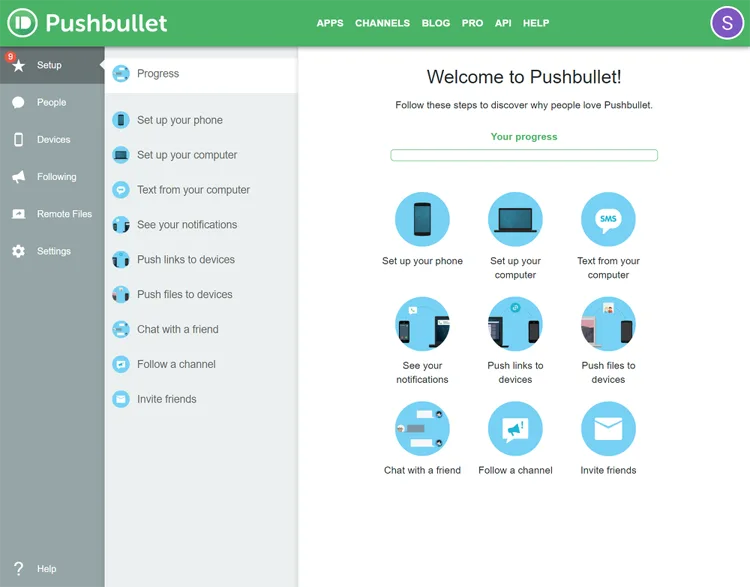
설치하고나면 뭔가 설정해야할 메뉴가 많아보이는데 사실 단순합니다.
스마트폰에 설치한 앱에도 구글계정으로 로그인해주고 PC에 설치한 앱도 구글계정에 로그인해주면 쉽게 연동됩니다.
구글계정을 넣고 로그인 되었다면 나머지는 'Skip'이나 'Dond'을 눌러 빠르게 지나가도 상관없습니다.
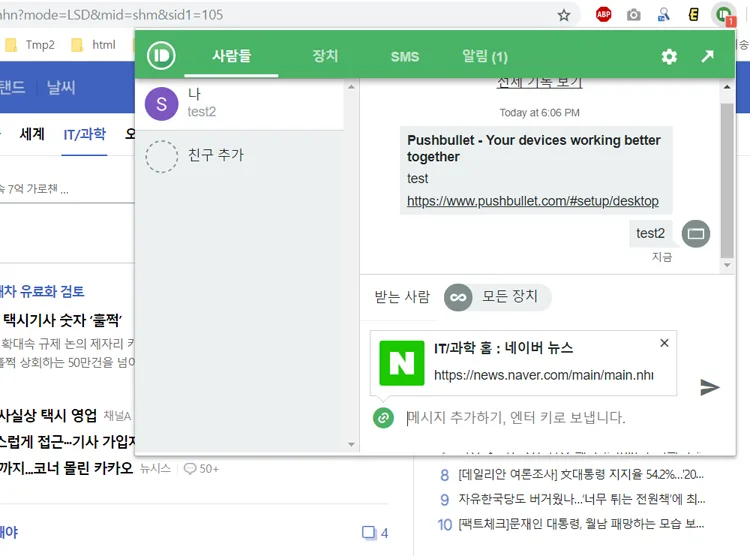
확장앱이 설치되었다면 https://www.pushbullet.com 싸이트 방문시 문자를 사용할수 있고 사용환경을 셋팅할수 있는 화면이 나옵니다.
브라우저의 주소줄 옆에 Pushbullet 버튼을 눌러주면 문자사용을 할수 있습니다.
가장 안정적이어서 추천하는 앱입니다.
이 외에도 앱이 더 있지만 공통점은 외국산 앱을 사용할때 방식에 따라 국제발신으로 처리될수 있으므로
미리 확인하고 인지하에 사용해야 합니다.



댓글